方法一:
1. win+R后,输入msconfig,回车或点击确定打开系统配置;
2. 点击服务选卡,勾选隐藏Microsoft服务,点击全部禁用;
3. 操作完成后重启计算机查看能否正常运行。
方法二:
1、按下win+R 输入 gpedit.msc 点击确定打开组策略;
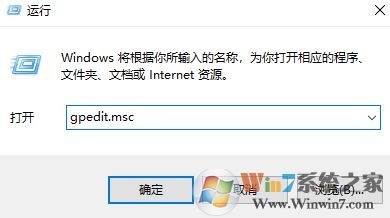
2、在组策略左侧依次展开:计算机配置→Windows设置→安全设置→本地策略→安全选项 ;
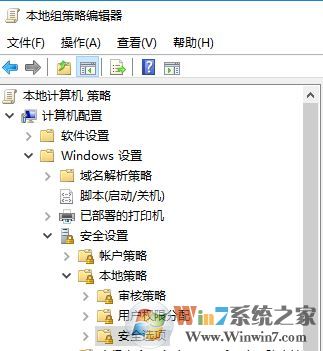
方法二:
1、按下win+R 输入 gpedit.msc 点击确定打开组策略;
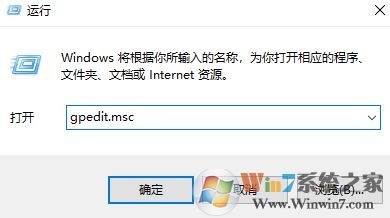
2、在组策略左侧依次展开:计算机配置→Windows设置→安全设置→本地策略→安全选项 ;
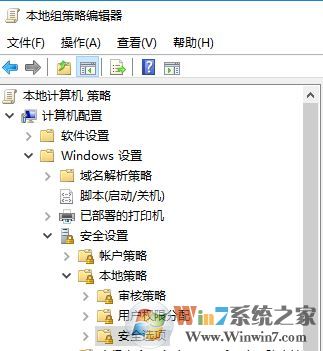
3、双击右侧的“账户:使用空白密码的本地账户只允许进行控制台登录”项,在弹出对话框中选择“已禁用” ,

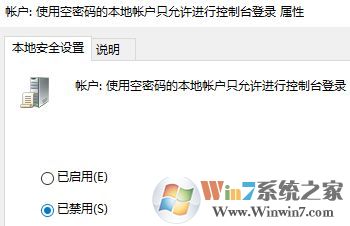
设置完成后重启一次计算机即可解决问题正常开启计算任务服务!
分享到:

